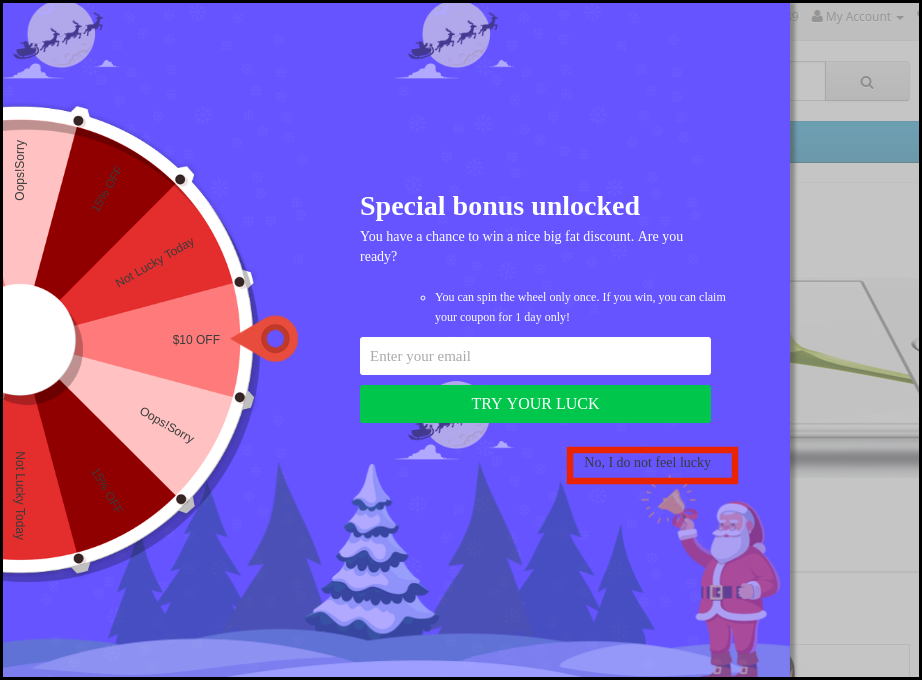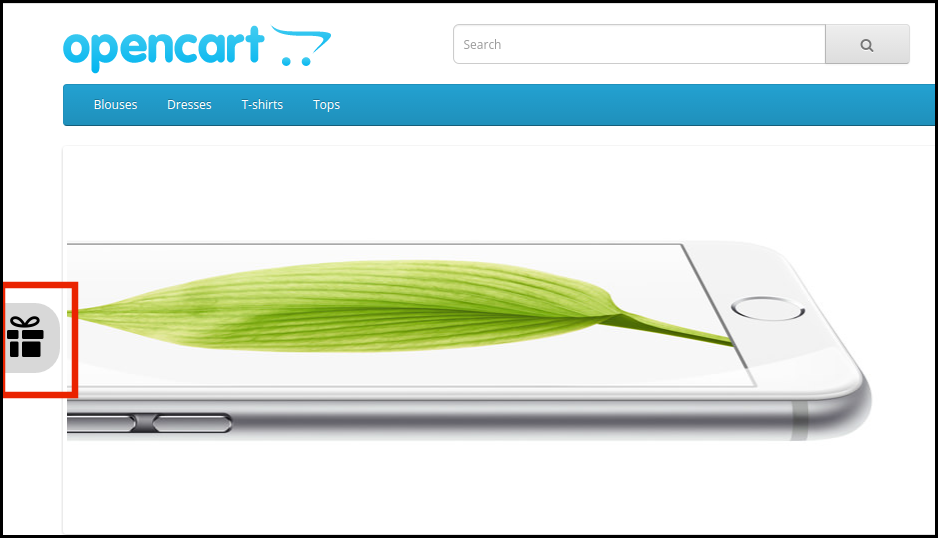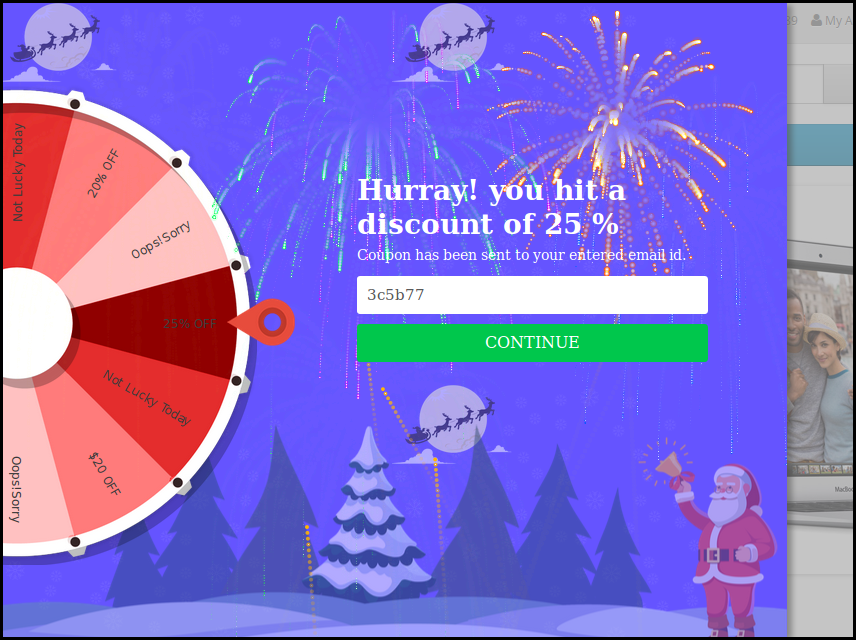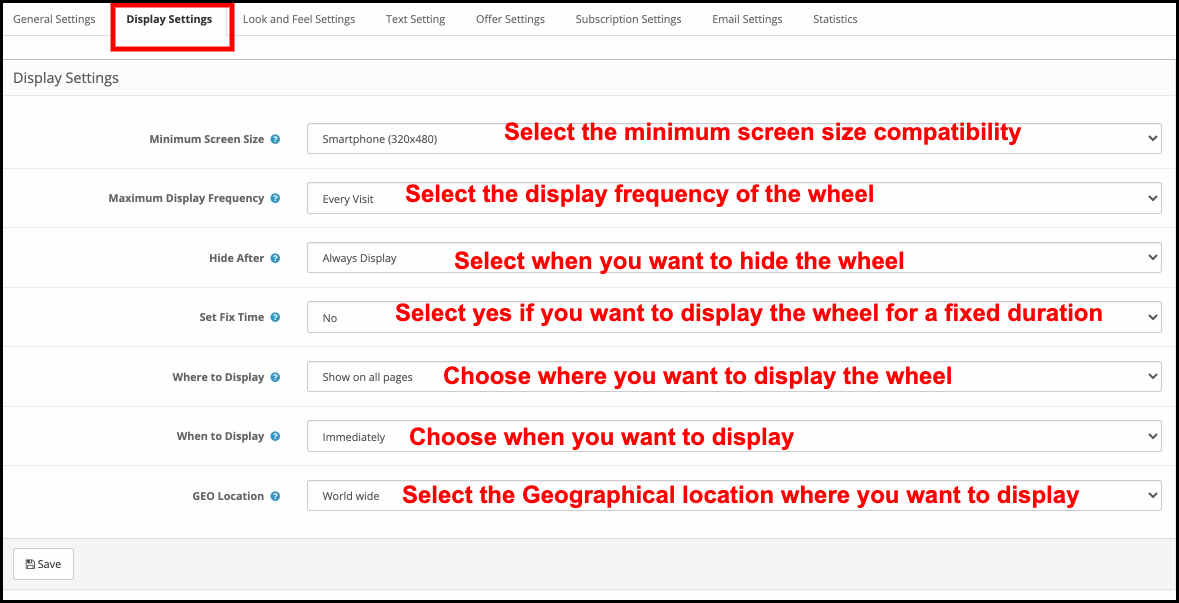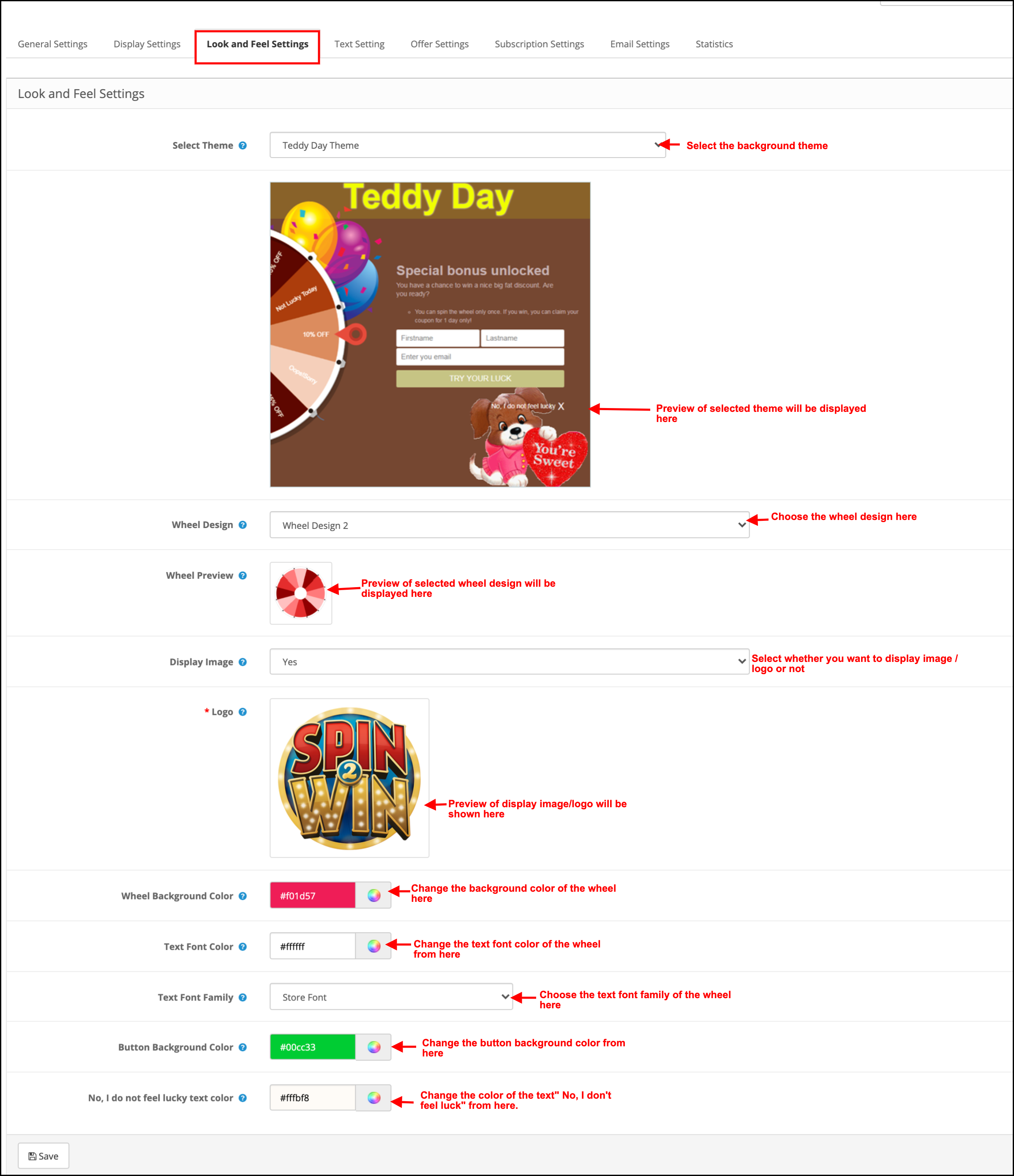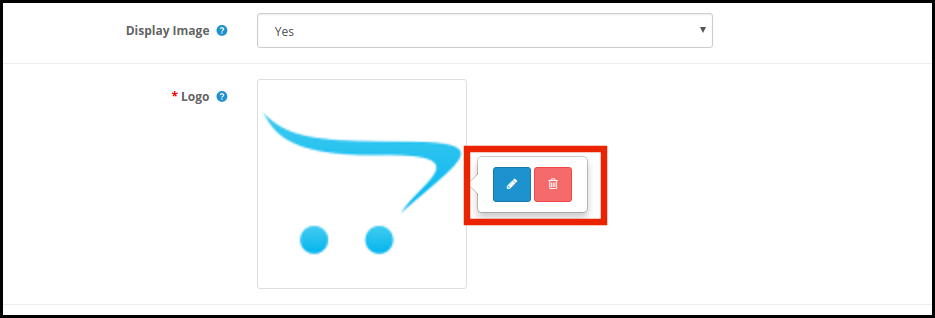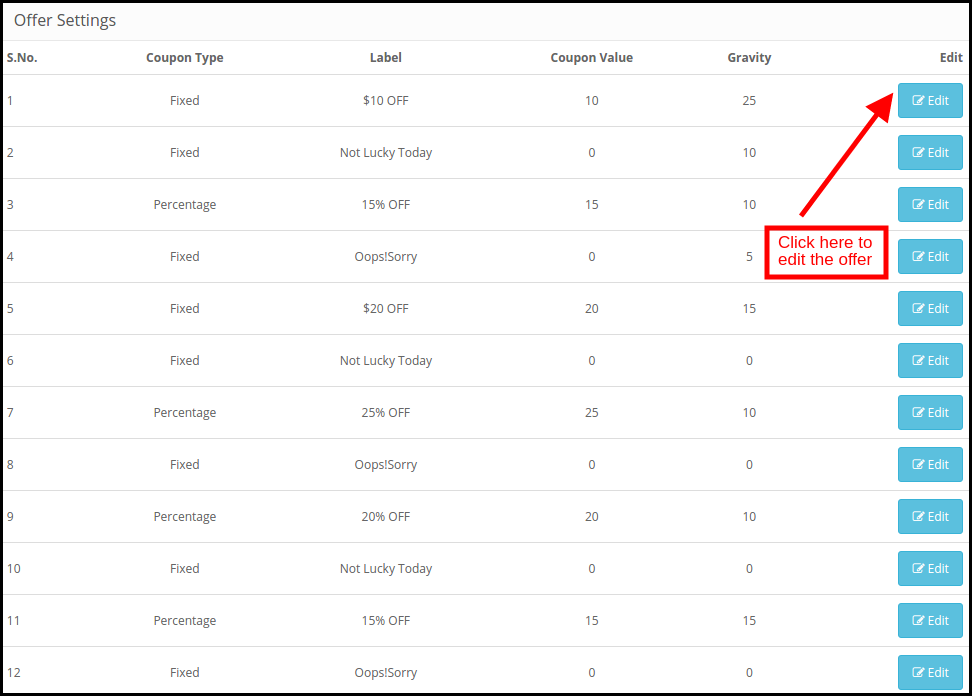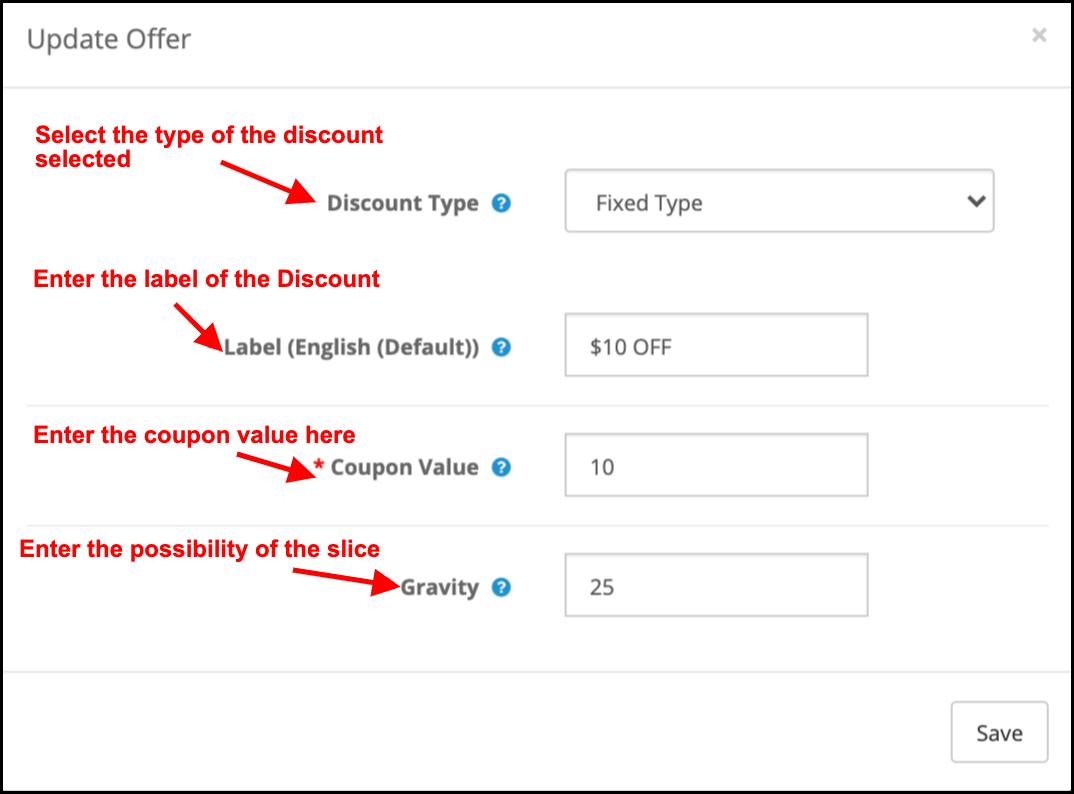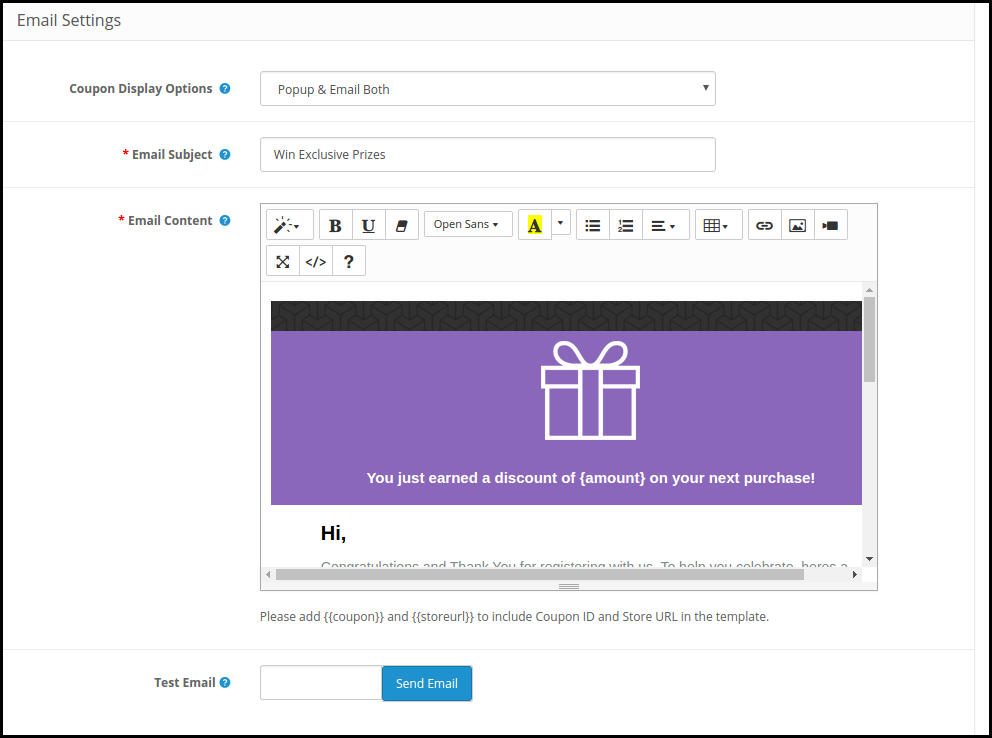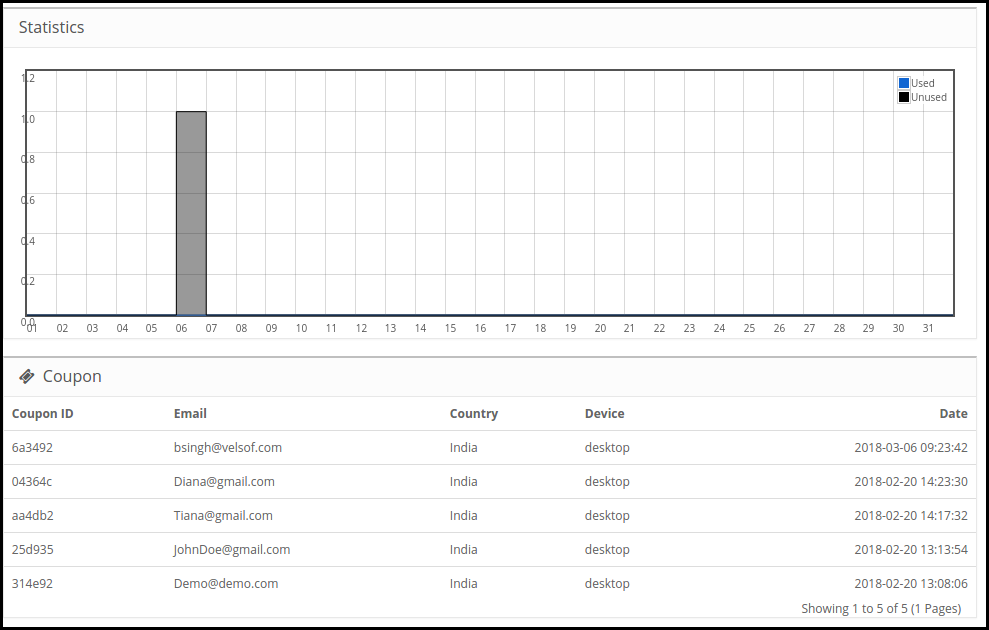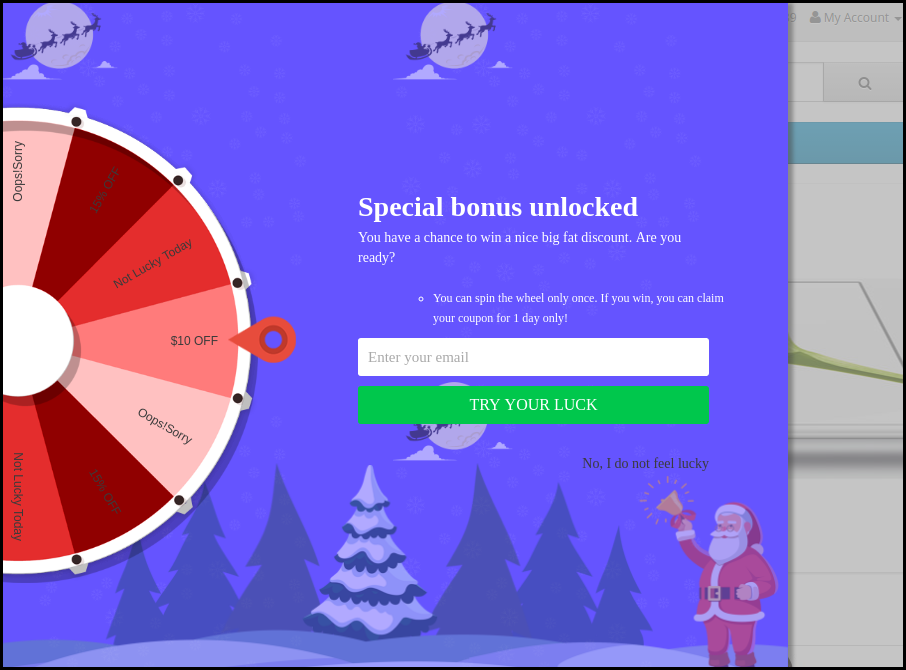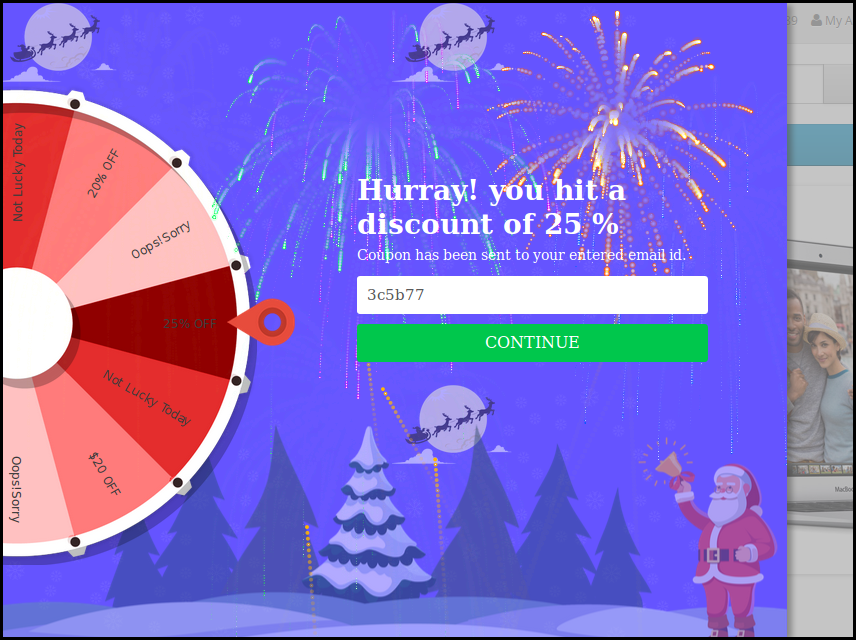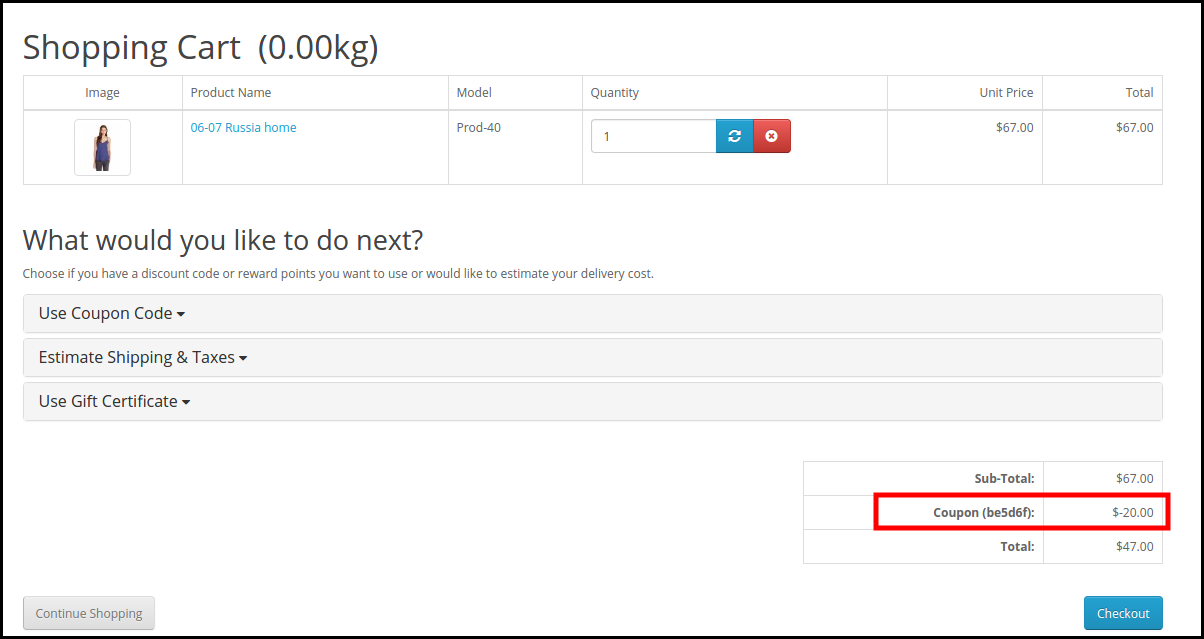1.0 Einführung
OpenCart Spin and Win-Erweiterung Ermöglichen Sie dem OpenCart Store-Administrator, ein gamifiziertes Popup in das Front-End der Website aufzunehmen. Das interaktive OpenCart-Popup-Modul ist eine der Möglichkeiten, das nervige Abonnement-Popup zu vergessen, das einen Rabatt von 10% für die E-Mail-ID der Kunden bietet. Stattdessen bietet das OpenCart Spin and Win Exit-Popup-Modul von Knowband eine spielerische Möglichkeit, die E-Mail-ID der Kunden zu erfassen. Die Kunden müssen ihre E-Mail-IDs eingeben und das Rad drehen, um Geschenke oder Rabatte zu gewinnen. Wheelio scheint ein echter Weg zu sein, um groß zu gewinnen und ein Schnäppchen zu machen. Das OpenCart Exit-Popup bietet einen unterhaltsamen Ansatz zur Verbesserung des Benutzereingriffs. Der spielerische Ansatz des OpenCart Spin and Win-Plugins ist daher eine bessere Möglichkeit für den Store-Administrator, den gewünschten Rabatt anzubieten und die persönlichen Details des Stores zu sammeln Besucher.
1.1 Vorteile des OpenCart Spin and Win-Moduls:
- OpenCart Spin and Win-Erweiterung kann dem Store-Administrator helfen, die E-Mail-IDs der Kunden zu sammeln, ohne sie mit den herkömmlichen Popups zu belästigen.
- Das OpenCart Spin and Win-Plugin kann so konfiguriert werden, dass das Spin Wheel beim Ein- und Ausstieg der Kunden oder an einer beliebigen Stelle auf der Website angezeigt wird.
- Das OpenCart Spin and Win-Modul von Wissensband ist leicht zu verstehen und zu verwenden. Es sind keine technischen Kenntnisse erforderlich, um dieses gamifizierte Popup in Ihre Website aufzunehmen.
- Der Administrator kann das Erscheinungsbild des OpenCart-Spins leicht ändern und ein Popup mit Exit-Intent gewinnen.
- Der OpenCart Spin and Win bietet verschiedene elegante Themen und Raddesigns zur Auswahl.
- Sogar der Ort und die Häufigkeit der Popup-Anzeige können über die Administrationsoberfläche des OpenCart Spin and Win-Abonnenten-Popup-Moduls geändert werden.
- Das OpenCart Spin and Win Plugin verfügt über einen integrierten MailChimp- und Constant Contact-Integrator.
- Die Text-, Schaltflächen- und Hintergrundfarben können im Backend des OpenCart Spin and Win-Moduls geändert werden.
- Das OpenCart-Popup für die Exit-Absicht kann die Exit-Rate der Site verringern.
- Das OpenCart-Exit-Popup erhöht die Benutzerinteraktion und erhöht die Wahrscheinlichkeit von Conversions.
- Der Administrator kann die Ablaufdauer der Gutscheincodes festlegen. Die zeitgebundenen Angebote lösen eine sofortige Kaufentscheidung der Kunden aus.
2.0-Installation
Kaufen Sie die OpenCart Spin and Win-Erweiterung im Knowband Store. Sie erhalten die folgenden Dateien: 1. ZIP-Datei mit dem Quellcode des OpenCart Spin and Win-Moduls 2. Benutzerhandbuch des OpenCart Spin and Win-Plugins. Führen Sie die folgenden Schritte aus, um das OpenCart Spin and Win-Plugin im OpenCart Store zu installieren: 1. Entpacken Sie das komprimierte Plugin. Sie erhalten die Ordner wie im Bild unten gezeigt:
2. Kopieren Sie alle Dateien und Ordner der Zip-Datei über den FTP-Manager in das Stammverzeichnis des OpenCart-Setups. 3. Das OpenCart Spin and Win-Exit-Intent-Modul ist jetzt installiert und einsatzbereit. Gehen Sie zu Admin -> Hauptmenü -> Erweiterungen, wie im Bild unten gezeigt:
4. Wählen Sie Spin and Win aus der Liste der Module und klicken Sie auf Bearbeiten .
3.0 Admin-Oberfläche
Die OpenCart-Popup-Erweiterung für Exit-Intent bietet dem Store-Administrator eine einfache Anpassungsoption. Die verschiedenen Konfigurationsoptionen werden nachstehend ausführlich erläutert.
3.1 Allgemeine Einstellungen
Auf dieser Registerkarte des OpenCart Spin and Win-Abonnement-Popups kann der Store-Administrator die grundlegenden Änderungen im Exit-Popup vornehmen.
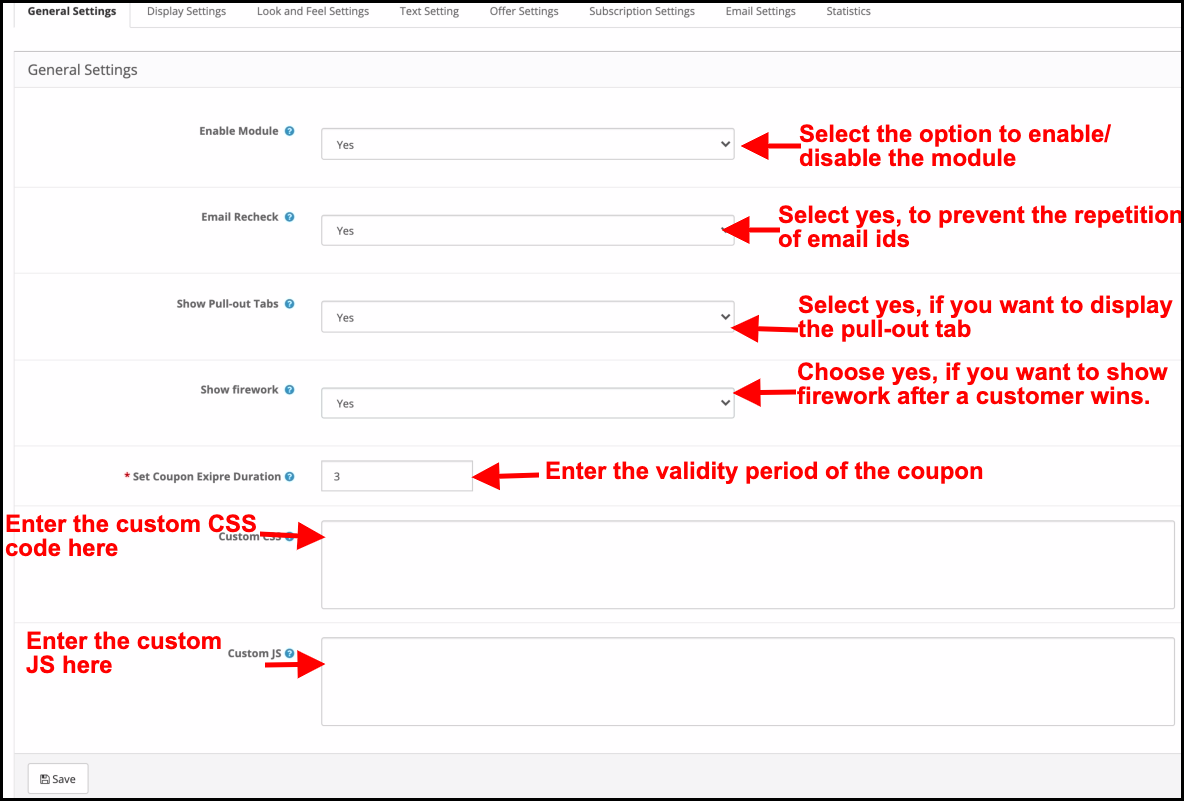
Modul aktivieren: Wählen ‘Ja‘aus der Dropdown-Liste, um das OpenCart Spin and Win-Modul zu aktivieren.
E-Mail erneut prüfen: Wenn aktiviert, dürfen die Kunden das Rad nur einmal mit einer einzigen E-Mail-ID drehen. Diese Funktion verhindert die Wiederholung von E-Mail-IDs.
Ausziehbare Registerkarten anzeigen: Wenn diese Option aktiviert ist, kann der Administrator im Front-End der Site eine ausziehbare Registerkarte anzeigen. Falls der Ladenbesucher nicht bereit ist, das Rad zu drehen, kann er auf den Link “Ich fühle mich nicht glücklich” klicken.
Die Kunden können das Rad wieder auf den Bildschirm bringen, indem sie auf die Ausziehlasche klicken (siehe Abbildung unten).
Feuerwerk zeigen: Feuerwerkskörper werden auf dem Lenkrad angezeigt, wenn die Kunden nach dem Drehen einen Preis gewinnen. Diese Funktion kann hier angezeigt werden.
Radanzeigeintervall: Der Administrator kann das Intervall eingeben, nach dem das Rad im Frontend angezeigt wird. Standardmäßig ist es ‘0’, was bedeutet, dass der Kunde das Popup bei jedem Besuch sieht.
Ablaufdauer des Coupons festlegen: Geben Sie die Anzahl der Tage ein, nach denen der Gutscheincode abläuft.
Benutzerdefinierte CSS:Geben Sie hier benutzerdefinierten CSS-Code ein, um die benutzerdefinierten Änderungen vorzunehmen.
Benutzerdefiniertes JS:»Geben Sie hier benutzerdefinierten JS-Code ein, um die benutzerdefinierten Änderungen vorzunehmen.
3.2 Anzeigeeinstellungen
Der OpenCart Store-Administrator kann die Anzeigeeinstellung auf dieser Registerkarte des OpenCart Spin and Win-Plugins ändern.
Minimale Bildschirmgröße: Wählen Sie mit Ihnen die minimale Bildschirmgröße aus, damit das Rad kompatibel ist. Das Drehrad funktioniert auf dem gesamten Bildschirm über dem ausgewählten.
Maximale Anzeigefrequenz: Wählen Sie hier die Anzeigefrequenz des Drehrads.
Verstecken nach: Wählen Sie hier aus, wann Sie das Popup ausblenden möchten.
Feste Zeit einstellen: Wählen Sie aus, ob Sie das Rad für eine feste Dauer anzeigen möchten oder nicht. Wenn “Ja” ausgewählt ist, muss der Administrator die Start- und Endzeit wie folgt festlegen:
Anzeigen: Wählen Sie die Webseiten der Site aus, auf denen Sie das Popup anzeigen möchten. Das OpenCart-Popup mit Exit-Intent kann am Eingang oder Ausgang der Store-Besucher platziert werden.
Wann zu Dnzeige: ,warWählen Sie den Moment, in dem Sie den Spin anzeigen und das Popup gewinnen möchten. Das Belohnungspopup kann sofort angezeigt werden, wenn ein Benutzer das Geschäft besucht, oder nach Sekunden des Besuchs oder zu der Zeit von exit oder wenn Sie einen bestimmten Prozentsatz nach unten scrollen.
- Fall I: Wenn “Wenn nach unten scrollen%” ausgewählt ist, muss der Administrator den Scroll-Prozentsatz eingeben, nachdem er das Popup im angegebenen Feld anzeigen möchte.
- Fall II: “Wenn” Nach einer Zeit “(Sekunden)” ausgewählt ist, muss der Administrator die Zeit in Sekunden eingeben, nach der er das Popup im angegebenen Feld anzeigen möchte.
Geo Ort: Wählen Sie die Geolokalisierung aus, an der Sie das Drehrad anzeigen möchten. Wenn Weltweit ausgewählt ist, wird es an allen Orten angezeigt, an denen die Site betrieben wird.
3.3 Look and Feel-Einstellungen
Auf dieser Registerkarte des OpenCart Exit Intent-Popups kann der Administrator das Erscheinungsbild des Spins ändern.
Thema wählen: Das OpenCart-Abonnement-Popup enthält eine Reihe von Hintergrundthemen zur Auswahl. Der Administrator kann das gewünschte Thema abhängig von verschiedenen Anlässen wie Weihnachten, Halloween, Thanksgiving, Black Friday usw. auswählen. Die Vorschau des ausgewählten Themas wird unter der Registerkarte “Ausgewähltes Thema” angezeigt, um zu sehen, wie es im Frontend des Themas angezeigt wird Geschäft.
Raddesign: Das OpenCart-Popup für Exit Intent-Abonnements bietet sogar vorgefertigte Spinnräder. Der Administrator kann diejenige auswählen, die der Benutzeroberfläche der Site entspricht.
Radvorschau: Der Administrator kann hier eine Vorschau des ausgewählten Raddesigns anzeigen.
Bild anzeigen: Der Administrator hat die Möglichkeit, das Bild oder Logo auf dem Rad anzuzeigen. Wenn ‘Ja’ ausgewählt ist, erhält der Administrator die Option, das anzuzeigende Bild wie folgt auszuwählen:
Der Administrator kann das Bild ändern oder löschen, indem er auf die entsprechenden Schaltflächen klickt.
Rad Hintergrundfarbe: Wählen Sie hier die Hintergrundfarbe des Rades.
Text Schriftfarbe: Wählen Sie die Schriftfarbe des auf dem Rad angezeigten Texts.
Textschriftfamilie: Ausgewählte “Schriftfamilie” des Textes, die auf dem Rad angezeigt wird.
Hintergrundfarbe der Schaltfläche: Die Farbe der auf dem Rad angezeigten Schaltflächen kann aus der Farbkarte ausgewählt werden.
Nein, ich fühle mich nicht glücklich Farbe: Ändern Sie von hier aus die Farbe des Links “Nein, ich fühle mich nicht glücklich”.
3.4 Texteinstellungen
Alle im Frontend des Drehrads angezeigten Texte können auf der Registerkarte Texteinstellungen des OpenCart-Dreh- und Gewinnmoduls geändert werden. Der Store-Administrator kann den Titeltext, den Untertiteltext und die Regeln bearbeiten.
3.5 Angebotseinstellungen
Der Administrator kann die Scheiben des Rads auf dieser Registerkarte des OpenCart Spin and Win-Plugins bearbeiten.
Coupontyp: Dies gibt die Art des angebotenen Gutscheins an. Der Administrator kann einen festen oder prozentualen Rabatt anbieten.
Etikette: Geben Sie die Beschriftung ein, die am vorderen Ende des Rads angezeigt wird.
Gutscheinwert: Geben Sie den Wert des angebotenen Gutscheins ein.
Schwere: Geben Sie die Möglichkeit ein, dass die Scheibe angezeigt wird, wenn das Rad gedreht wird. Um die Rabattscheibe zu bearbeiten, klicken Sie auf die Schaltfläche Bearbeiten, wie im obigen Bild gezeigt.
3.6 ,warAbonnement Einstellungen
Der OpenCart-E-Mail-Integrator ist in den MailChimp integriert und verfügt über einen konstanten Kontaktintegrator. Die E-Mail-IDs, die von OpenCart-Spin und Win-Erweiterung erfasst werden, werden automatisch synchronisiert der relevante Konto der Speicher admin.
Der Administrator kann das jeweilige Marketing-Tool aktivieren, indem er in der Dropdown-Liste Ja auswählt. Geben Sie den API-Schlüssel und das geheime Token ein, um die Verbindung herzustellen. Wählen Sie die Liste aus und die E-Mail-IDs werden automatisch synchronisiert.
3.7 E-Mail-Einstellungen
Auf dieser Registerkarte des OpenCart Spin and Win-Abonnement-Popups kann der Store-Administrator Werbe-E-Mails an die Kunden senden.
Coupon-Anzeige: Wählen Sie aus, wo Sie den Gutschein anzeigen möchten. Der Administrator kann es entweder auf dem Rad anzeigen oder per E-Mail senden. Dies hängt von der Option ab, die im Backend des OpenCart-Popups ausgewählt wurde.
E-Mail Betreff: Geben Sie die Betreffzeile der E-Mail ein, die an die Kunden gesendet werden soll.
E-Mail-Inhalt: Geben Sie hier den Inhalt der Mail ein.
3.8 Statistik
Der statistische Bericht der generierten Coupons und der verwendeten / nicht verwendeten Coupons kann auf dieser Registerkarte des Popup-Moduls für OpenCart-E-Mail-Abonnements angezeigt werden.
4.0 Benutzeroberfläche der Website
Das Spin-Wheel-Popup wird im Front-End der Site angezeigt (siehe Abbildung unten).
Sobald der Kunde nach dem Drehen des Rades einen Preis gewonnen hat, wird die Gruppe wie folgt generiert:
Der “Kunde” kann die Gruppe durch Klicken auf “Weiter” anfordern. Dieser Gutscheincode kann auf der Checkout-Seite verwendet werden, um den gewonnenen Rabatt zu erhalten.
Haftungsausschluss: Falls das Popup “Spin and Win” nicht vorne angezeigt wird, leeren Sie bitte den Cache oder löschen Sie die Cookies. Manchmal verhindern Cookies, dass das Popup vorne angezeigt wird.
Jetzt kaufen ,war ,warAdmin Demo
Front Demo ,war